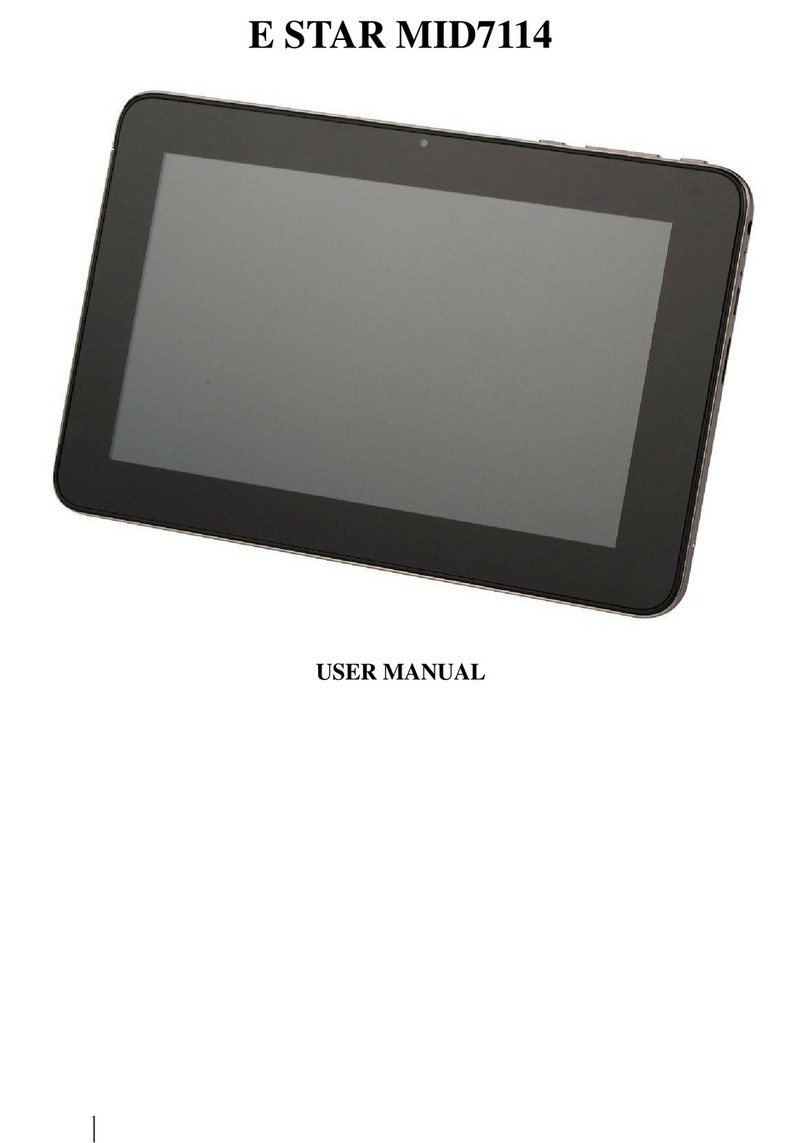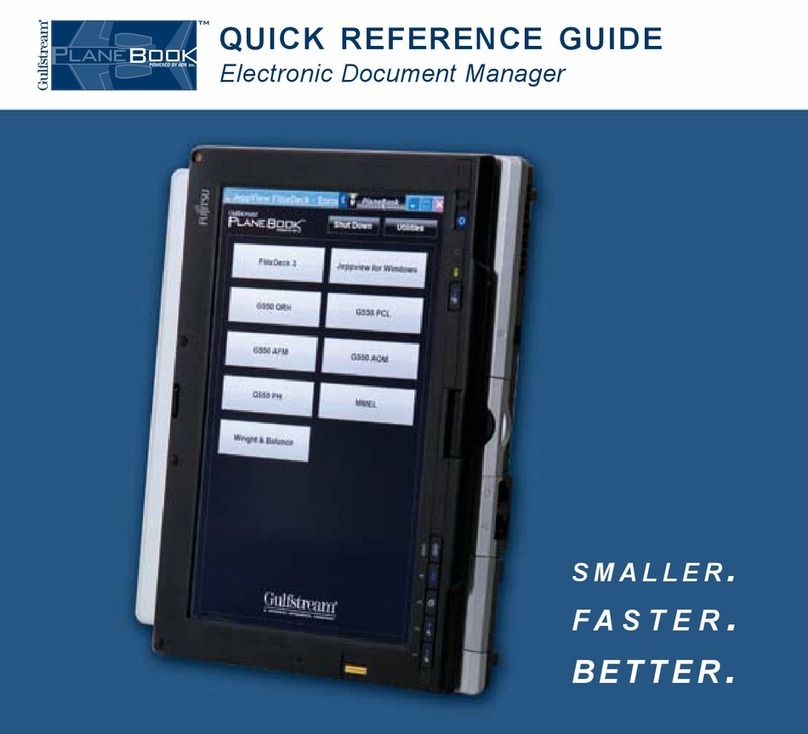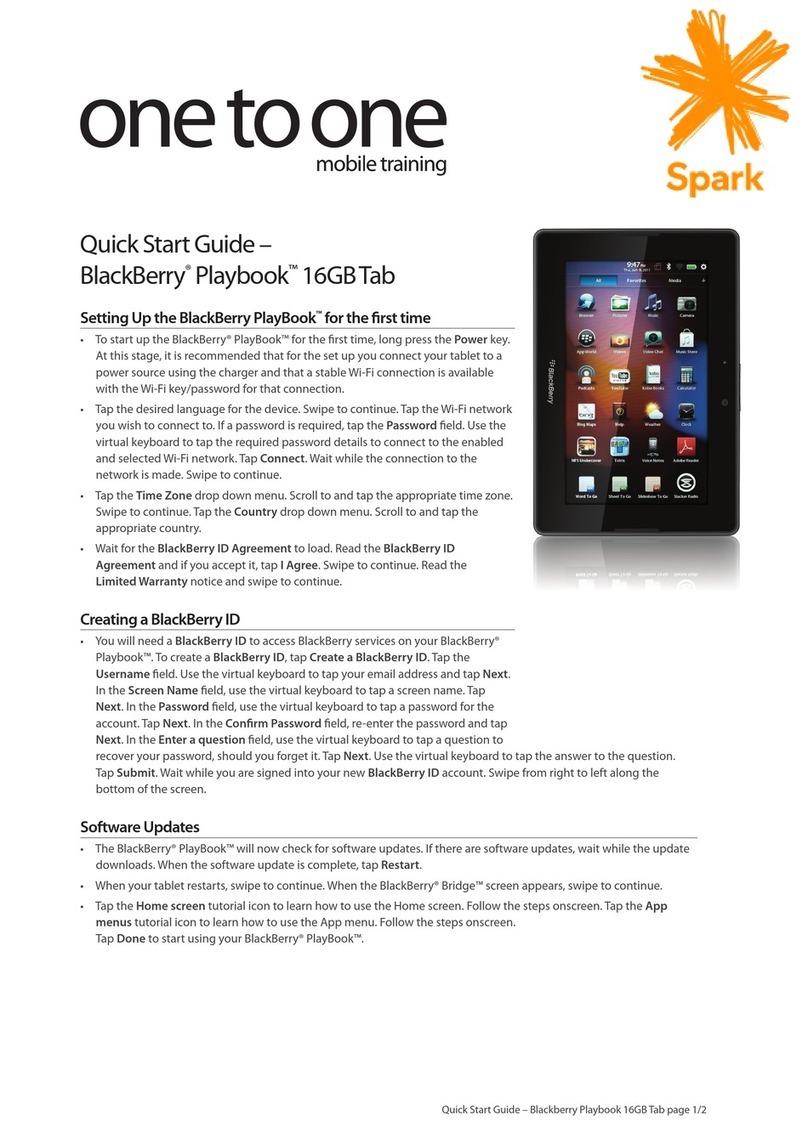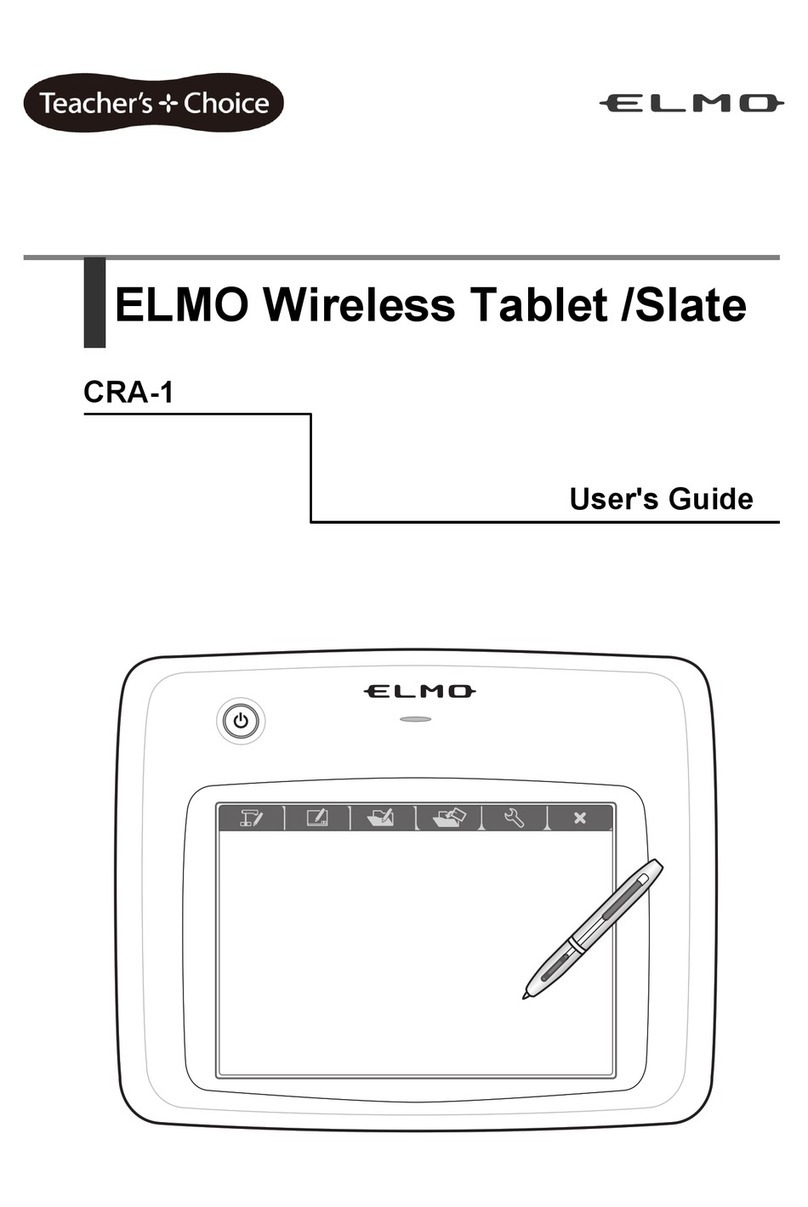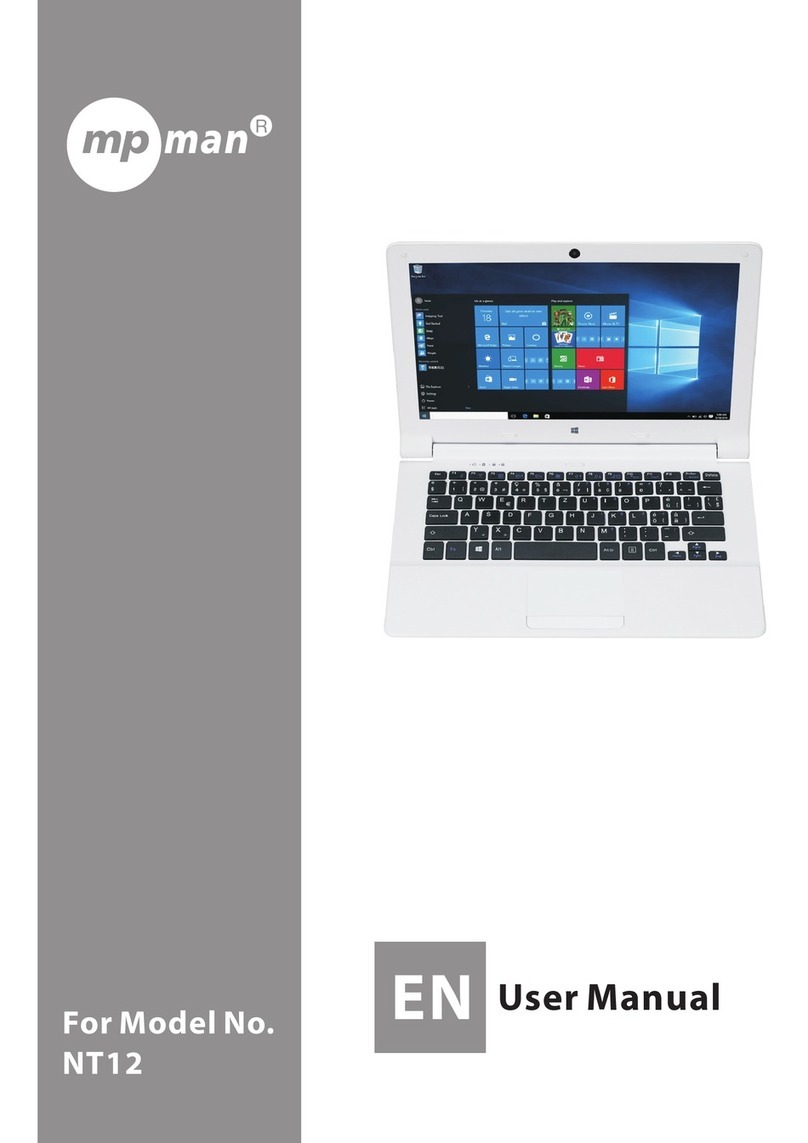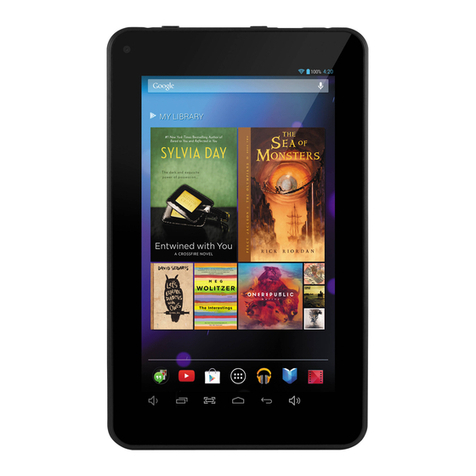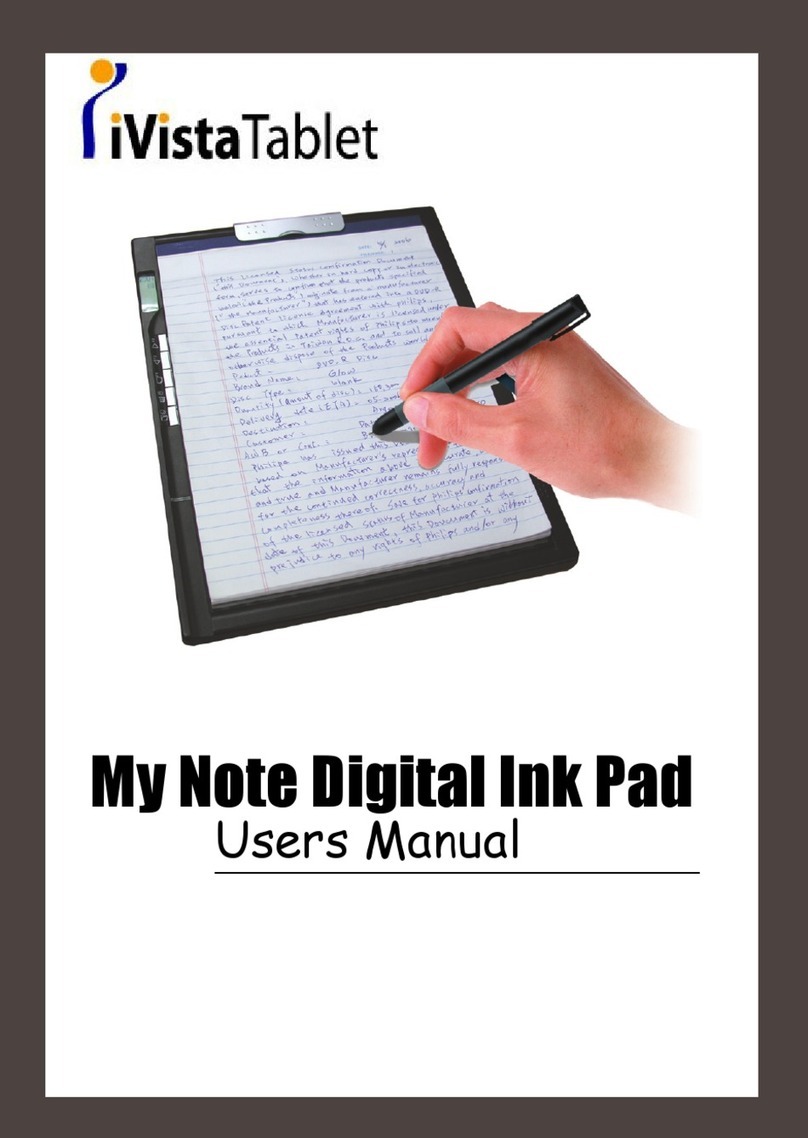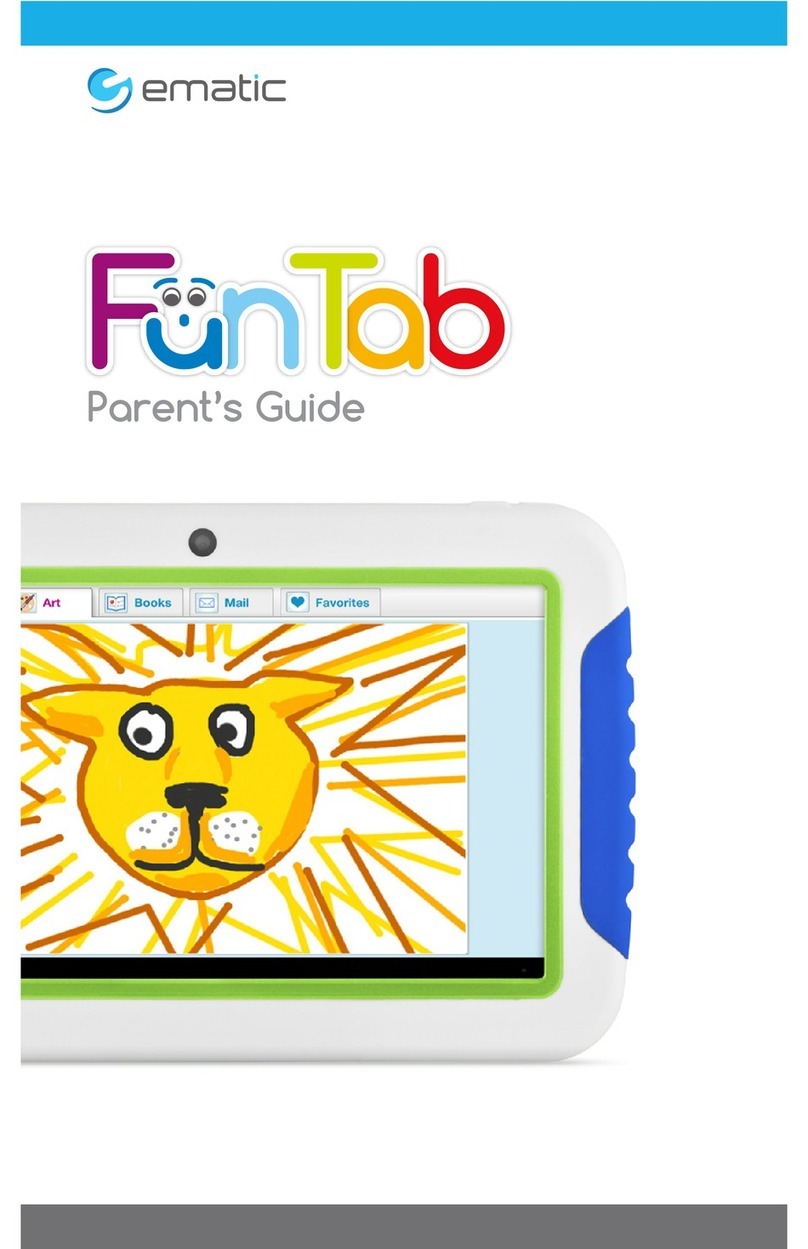Serioux S1005TAB User manual

1
M
Ma
an
nu
ua
al
l
d
de
e
u
ut
ti
il
li
iz
za
ar
re
e
S
SE
ER
RI
IO
OU
UX
X
S
S1
10
00
05
5T
TA
AB
B

2
Manual de utilizare
Atentie: ..................................................................................................................................................................................................... 4
1.Aspectsibutoane:........................................................................................................................................................................... 5
1.1 Descriere..................................................................................................................................................5
1.2 Pornire/oprire...........................................................................................................................................6
1.3 Buton inapoi.............................................................................................................................................6
1.4 Volum +, Volum- .....................................................................................................................................6
1.5 Intrare mufa Jack.....................................................................................................................................6
1.6 Card TF....................................................................................................................................................6
1.7 Mini USB.................................................................................................................................................6
1.8 Resetare ...................................................................................................................................................6
2.Primautilizare .................................................................................................................................................................................. 6
2.1Managementulbaterieisiincarcarea................................................................................................................................... 6
2.2 Conectarea la PC .....................................................................................................................................7
3.Interfatadeoperareadispozitivului........................................................................................................................................ 7
3.1 Descrierea interfetei principale................................................................................................................7
3.2 Descrierea barei de stare..........................................................................................................................8
3.3 Utilizarea ecranului tactil.........................................................................................................................9
4.Setariledebazaaledispozitivului .............................................................................................................................................. 9
4.1 Setari sunete, afisare notificari si luminozitate......................................................................................10
4.2 Aplicatii .................................................................................................................................................11
4.4 Stocare...................................................................................................................................................12
4.5 Limba & introducere text ......................................................................................................................13
4.6 Data & Setare timp................................................................................................................................13
4.7 Selectare mod USB................................................................................................................................14
4.8 Despre dispozitiv...................................................................................................................................14
4.9WI‐FI ......................................................................................................................................................................................14
4.10Setaricapturaecran......................................................................................................................................................15
4.11 HDMI ...............................................................................................................................................15
5.Instalareasigestionareaaplicatiilor ......................................................................................................................................16
5.1 Instalare aplicatii ...................................................................................................................................16
6.Solutiilaprobleme .........................................................................................................................................................................17
7.Specificatiidebaza........................................................................................................................................................................17
8.Masuriimportantedesiguranta.............................................................................................................................................17
Attention:...............................................................................................................................................................................................22
1.AppearanceandButton:.............................................................................................................................................................23
1.1 Outlook Description ..............................................................................................................................23
1.2 Power.....................................................................................................................................................24
1.3 Back button............................................................................................................................................24
1.4 Volume +, Volume-................................................................................................................................24
1.5 Earphone Jack........................................................................................................................................24
1.6 TF Card..................................................................................................................................................24
1.7 Mini USB...............................................................................................................................................24
1.8 Reset......................................................................................................................................................24
2.FirstUse ............................................................................................................................................................................................24
2.1BatteryManagementandCharge ........................................................................................................................................24
2.2 Connect to PC........................................................................................................................................25
3.EquipmentOperationInterface ..............................................................................................................................................25
3.1 Main Interface Describe ........................................................................................................................25
3.2 Status Bar Describe ...............................................................................................................................26
3.3 Use Touch Panel....................................................................................................................................27
4.EquipmentBasicSet ....................................................................................................................................................................27
4.1 Sounds, Notification Display and Brightness Setting............................................................................28
4.2 Application ............................................................................................................................................29
4.4 Storage...................................................................................................................................................30

3
4.5 Language & input..................................................................................................................................30
4.6 Date & Time Setting..............................................................................................................................31
4.7 USB Mode Select ..................................................................................................................................32
4.8 About Device.........................................................................................................................................32
4.9WI‐FI .......................................................................................................................................................................................32
4.10Screenshotsetting ...........................................................................................................................................................33
4.11HDMI.................................................................................................................................................33
5.AppsInstallandManage ............................................................................................................................................................34
5.1 App Installer ..........................................................................................................................................34
6.ProblemSolution............................................................................................................................................................................35
7.BasicFunction ................................................................................................................................................................................35
8.ImportantSafetyPrecautions...................................................................................................................................................35
Внимание:...........................................................................................................................................................................................40
1. Изглед ибутони:........................................................................................................................................................................41
1.1 Описание ............................................................................................................................................41
1.2 Включване/Изключване ..................................................................................................................42
1.3 Бутон назад........................................................................................................................................42
1.4 Звук +, Звук-.......................................................................................................................................42
1.5 Вход Жак.............................................................................................................................................42
1.6 TF Карта..............................................................................................................................................42
1.7 Мини USB ...........................................................................................................................................42
1.8 Нулиране ............................................................................................................................................42
2. Първа употреба..........................................................................................................................................................................43
2.1 Работа сбатерията изареждане..................................................................................................43
2.2 Свързване към PC............................................................................................................................43
3. Операционалния интефейс на таблета......................................................................................................................44
3.1 Описание на основния интерфейс...............................................................................................44
3.2 Описание на статус летата ............................................................................................................45
3.3 Употреба на тактилния екран ........................................................................................................46
4. Основните настройки на таблета ...................................................................................................................................46
4.1 Настройки звуци, уведомления ияркост на екрана.................................................................47
4.2 Приложения .......................................................................................................................................48
4.3 Архивиране & възстановяване......................................................................................................49
a)Архивиране.......................................................................................................................................49
4.5 Език & въвеждане на текст.............................................................................................................50
4.6 Дата & Настройка на часа ..............................................................................................................50
4.7 Избор USB режим.............................................................................................................................51
4.8 Относно таблета ...............................................................................................................................51
4.9 WI-FI.....................................................................................................................................................52
4.10 Настройки на екрана .....................................................................................................................52
4.11 HDMI ..................................................................................................................................................53
4.12 Достъпност ......................................................................................................................................54
4.13 Сигурност .........................................................................................................................................54
5. Инасталиране иуправление на приложенията.....................................................................................................54
5.1 Инсталиране на приложения.........................................................................................................54
6. Решения на проблеми ...........................................................................................................................................................55
7. Основни характеристики......................................................................................................................................................55
8. Важни мерки за безопасност.............................................................................................................................................56

4
Atentie:
Acest manual contine masuri importante de securitate si informatii despre utilizarea corecta a
produsului, in vederea evitarii accidentelor. Va rugam cititi cu atentie manualul inainte de a utiliza
dispozitivul.
zVa rugam nu va aflati in locuri cu temperaturi ridicate, umiditate sau foarte mult praf.
zVa rugam nu va aflati in locuri cu temperaturi ridicate, in special vara, nu lasati dispozitivul in
masina cu geamurile inchise.
zEvitati sa scapati dispozitivul pe jos sau sa-l loviti, nu asezati ecranul TFT pe suprafete ce
tremura puternic, aceasta poate duce la erori sau la deteriorarea ecranului TFT.
zVa rugam selectati volumul corespunzator, volumul castilor nu trebuie sa fie prea mare, la aparitia
tinitusului reduceti volumul sau incetati folosirea castilor.
zIncarcati dispozitivul in urmatoarele conditii
A、Pictograma bateriei arata ca aceasta nu mai este incarcata
B、Sistemul se opreste automat, porneste imediat dupa oprire
C、Butoanele de operare nu raspund
D、Pictograma din colt, ce afiseaza starea bateriei dispozitivului, este rosie
zVa rugam nu deconectati brusc dispozitivul cand acesta se afla in stadiul de upload sau download
fisiere, acest lucru ar putea provoca erori ale aplicatiilor.
zVa rugam urmati instructiunile de operare standard din manualul de utilizare, compania nu va fi
responsabila pentru nicio deteriorare a dispozitivului ce apare datorita folosirii
necorespunzatoare.
zNu desfaceti produsul nu folositi alcool, diluant sau benzina pentru a-l curata.
zNu utilizati dispozitivul in locuri in care folosirea echipamentului electronic este interzisa (cum ar fi
avionul)
zNu folositi Tableta PC atunci cand conduceti sau cand mergeti pe strada,
zFolositi USB-ul doar pentru transmiterea datelor.
Compania isi rezerva dreptul de a imbunatati produsul, a schimba specificatiile produsului si design-ul,
informatiile se pot modifica fara o notificare prealabila.
(Tableta nu este rezistenta la apa)
【Atentie】Toate imaginile din acest manual sunt doar pentru referinta. Daca specificatiile produslui si
desing-ul sufera schimbari; informatiile se pot modifica fara o notificare prealabila.

5
1. Aspect si butoane:
1.1Descriere
Ecran tactil (capacitiv) rezistiv de 10.1”: aveti posibilitatea de a face clic apasand pe pictogramele
de pe ecranul tactil.
1、Buton inapoi 7、miniHDMI
2、Volum+ 8、microUSB OTG2.0
3、Volum- 9、microUSB 2.0
4、Camera 10、Resetare
5、Pornire/oprire 11、Intrare incarcator
6、Intrare Jack 12、Slot microSD

6
1.2Pornire/oprire
Pornire: Tineti apasat lung pe butonul Power, sistemul va accesa interfata principala
Oprire: In interfata meniului principal, apasati butonul Power pentru aproximativ 5 secunde pentru a
opri dispozitivul, sistemul poate afisa optiunea "power off", faceti clic pe ”ok”, puteti opri dispozitivul in
siguranta.
Blocarea ecranului: apasati scurt pe butonul home pentru a bloca sau debloca ecranul.
【Atentie】: 1. Sistemul se va inchide automat cand bateria dispozitivului este consumata;
2. In cazul opririi fortate, la repornire datorita scanarii si repararii a eventualelor erori,
pornirea va dura mai mult timp si interfata va afisa o bara de progres.
1.3Butoninapoi
Apasati scurt pe butonul ESC pentru a va intoarce la interfata anterioara; apasati lung butonul
ESC pentru a va intoarce la interfata principala
1.4Volum+,Volum
Butoanele de sus Volum +, Volum- maresc sau micsoreaza volumul sunetului.
1.5IntraremufaJack
Intrare standard mufa Jack 3.5 mm pentru casti
1.6CardTF
Slot CARD TF: card extern T-FLASH
1.7MiniUSB
Intrare mini USB: puteti folosi aceasta intrare pentru conectarea la computer si transmiterea datelor,
incarcarea bateriei si conectarea unui flash drive extern USB.
1.8Resetare
Daca tableta se blocheaza, folositi un obiect mic pentru a apasa scurt pe butonul RESET, tableta
se va inchide fortat.
【Atentie】: Urmati pasii normali procesului de oprire si folositi butonul RESET doar daca nu puteti opri
normal tableta, in caz contrar puteti afecta sistemul de operare al dispozitivului.
2. Prima utilizare
2.1 Managementul bateriei si incarcarea
Inainte de prima utilizare, incarcati complet bateria dispozitivului.
Pentru incarcare trebuie sa conectati adaptorul sau cablul USB.
La primele doua incarcari tineti dispozitivul pentru aproximativ 6 ore la incarcat, la urmatoarele
incarcari veti avea nevoie de 4 ore.
【Atentie】: Acest dispozitiv foloseste o baterie incorporata de tip polimer, incarcarea se

7
efectueaza cu ajutorul adaptorului standard (tensiune intrare: AC110~240V 50/60Hz Max:180MA.
tensiune iesire: DC5.0~5.5V/2A), sau prin cablul USB, fara incarcator, selectati modul de incarcare
prin USB.
In timpul incarcarii pictograma bateriei se va anima.
La sfarsitul procesului de incarcare, pictograma bateriei va deveni verde si nu va mai fi animata.
Pentru a prelungi durata de viata a bateriei, la primele doua incarcari este recomandata consumarea
completa a bateriei inainte de reincarcare.
【Atentie】: 1. Daca nu folositi tableta pentru o perioada lunga, pentru a evita deteriorarea
bateriei cauzata de consumarea excesiva a acesteia, asigurati-va ca incarcati bateria la interval de o
luna pentru a evita epuizarea acesteia;
2. Oprire Low-power, dispozitivul va atentioneaza ca bateria este aproape consumata,
conectati incarcatorul, asteptati putin, dispozitivul va afisa interfata principala si se va incarca;
3. La incarcarea in standby a dispozitivului, imaginea de fundal devine neagra.
O incarcare normala va dura mai mult decat una efectuata cu dispozitivul oprit.
2.2ConectarealaPC
Folositi cablul USB pentru conectarea tabletei la PC, fereastra de dialog va indica conectarea
cablului USB, daca selectati “loading USB data” puteti transfera datele, daca selectati "no load" atunci
bateria dispozitivului se va incarca.
In modul de transfer puteti copia sau sterge fisierele din dispozitiv si din cardul de memorie.
3. Interfata de operare a dispozitivului
3.1Descriereainterfeteiprincipale
Dupa pornire pe ecran va fi afisata interfata principala.

8
In interfata principala puteti:
Gestiona pictogramele softurilor de pe interfata principala: apasati lung pe pictograma pentru 3
secunde, pictograma se va mari, apoi o puteti muta oriunde pe ecran.
Sterge pictograme: apasati lung pe pictograma pentru 3 secunde, trageti pictograma in Recycle Bin,
odata ce a devenit rosie, ridicati degetul de pe aceasta, apoi pictograma se va sterge.
Apasati ecranul si tineti apasat; va aparea fereastra de dialog “Add to Home screen” asa cum este
aratat mai jos:
3.2Descriereabareidestare

9
zBara de stare deasupra ecranului
Software interfata principala in dreapta sus,
In dreapta jos este afisata pictograma bateriei cu starea de incarcare a acesteia, ora curenta,
setarea timpului, meniu setari, buton ESC, card T-Flash, starea conexiunii USB s.a.
3.3Utilizareaecranuluitactil
Dispozitivul este echipat cu un ecran tactil de 10.1“. Ecranul tactil este descris in cele ce
urmeaza si va sunt oferite unele sfaturi despre modul de utilizare al acestuia.
Indiferent de interfata pe care o aveti afisata pe ecran, va puteti intoarce la interfata principala
prin apasarea tastei soft in coltul din dreapta sus al ecranului.
【Atentie】Tasta soft fucntioneaza ca tasta inapoi a dispozitivului.
Va puteti intoarce la interfata anterioara a diferitelor aplicatii prin apasarea tastei soft inapoi
in coltul din stanga jos al ecranului tactil.
In diferite aplicatii, prin apasarea tasteti meniu in coltul din dreapta sus al ecranului tactil,
pe ecran va aparea interfata de setare a operatiei, cum este aratat mai jos,
【Atentie】: Prin tasta soft principala puteti accesa meniul dispozitivului
Puteti apasa pictogramele din interfata principala pentru a deschide aplicatiile.
In browsere diferite (fisiere, muzica, video, poze), trageti bara de scroll, astfel incat puteti sa
derulati in sus sau in jos lista fisierelor.
4. Setarile de baza ale dispozitivului
Setari: Apasati pictograma setari pentru a accesa interfata pentru setari.

10
4.1Setarisunete,afisarenotificarisiluminozitate
Setari sunet:Reglati volumul de redare si continutul media si a notificarilor de rspuns
Auto rotirea ecranului:Atunci cand acesta optiune este selectata, ecranul se va roti in pozitia in
care tineti dumneavoastra dispozitivul, orizontal sau vertical, in 4 directii.
Animatii:Deschideti sau inchideti fereastra de animatii.
Luminozitate:Reglati luminozitatea ecranului. Cu butonul din stanga micsorati luminozitatea,
cu cel din dreapta o mariti.

11
Inchidere ecran:Inchiderea automata a ecranului pentru economisirea energiei. Setati la cat
timp dupa ultimul contact cu dispozitivul doriti ca ecranul acestuia sa se inchida.
4.2Aplicatii
Gestionare aplicatii
Surse necunoscute: Clic pe “Unknown Sources”, apoi clic pe “OK”
Manager aplicatii: gestionarea si dezinstalarea aplicatiilor.
【Atentie】: Va rugam opriti conexiunea USB atunci cand Firmwire-ul se actualizeaza.
Cum se dezinstaleaza aplicatiile?
1. accesati setari ”>”Application”>”Manage application” apoi veti vedea afisata
lista aplicatiilor.
2. Apasati pe aplicatia pe care doriti sa o dezinstalati.
3. Dati clic pe Uninstall, aplicatia va fi stearsa.

12
4.3 Backup & resetare
Resetarea la configurarile din fabrica.
4.4Stocare
Scoateti cardul TF, vedeti spatiul de stocare disponibil.
【Atentie】: Va rugam apasati pe optiunea ”delete SD card”, astfel incat sa indepartati in siguranta
cardul SD.

13
4.5Limba&introduceretext
Setari: (Limba), introducere text si optiuni de corectare ortografica automata;
Alegeti limba: 14 limbi nationale sunt disponibile
Nota: Sistemul Android poate suporta 54 de limbi, interfata meniului suporta doar 14.
Tastatura Android: Setari tastatura Android
Sunet la apasarea tastelor
Auto-calibrare
Aratati sugestiile: Pe ecran au fost sugerate cuvinte in timpul tastarii
Auto-complet: Bara de spatiu si punctuatia, inserarea automata a cuvantul evidentiat.
4.6Data&Setaretimp
Setati data, timpul, fusul orar si formatul de afisare.

14
4.7SelectaremodUSB
Puteti conecta dispozitivul la computerul dumneavoastra, il puteti utiliza ca un hard-disk
portabil si puteti deschide orice fisier salvat in dispozitivul dumneavoastra.
4.8Despredispozitiv
4.9 WI-FI
Apasati Settings →Wi-Fi, accesati setari Wi-Fi.
1. Glisati butonul de Wi-Fi in pozitia de activare pentru a porni Wi-Fi-ul.
2. Toate retelele din vecinatate vor fi listate, faceti clic pe numele retelei la care doriti sa va conectati;
3. Daca dispozitivul s-a mai conectat cu succes la acea retea wireless inainte, informatiile despre retea
vor fi salvate iar in fereastra ce se deschide, selectati "Connect" pentru a va conecta la retea, sau
alegeti "forget" pentru a sterge informatiile salvate despre acea retea;
4. Daca reteaua nu este criptata, in fereastra ce se deschide selectati "Connect" pentru a va conecta;
5. Daca reteaua este criptata, introduceti parola in fereastra ce se deschide, apoi faceti clic pe "Connect"
pentru a va conecta;
Cand conexiunea la internet se realizeaza cu succes, pictograma retelei wireless apare pe bara de stare de jos.

15
4.10 Setari captura ecran
Puteti captura imaginea ecranului oricand prin apasarea simbolului .
Apasati pe pictograma aplicatiei Screen Capture pentru a seta optiunile de captura.
●Selectati un timp de intarziere al temporizatorului (secunde).
●Selectati dispozitivul de stocare.
●Afiseaza in bara de stare pictograma captura ecran.
4.11 HDMI

16
Dispozitivul poate fi conectat la televizor cu ajutorul unui cablu mini HDMI, televizorul si dispozitivul
vor fi sincronizate. Pentru a folosi aceasta functie, introduceti cablul mini HDMI in partea dreapta a
interfetei dispozitivului, pentru a-l conecta la televizor.
Setari ecran televizor
Dupa realizarea conexiunii HDMI, accesati Settings →Display →TV screen adjustment, pentru
a schimba dimensiunile imaginii TV.
☆Dupa realizarea conexiunii HDMI, puteti apasa pe butonul Power pentru a inchide ecranul, pentru a obtine
o viata mai lunga a bateriei.
4.12 Accesibilitate
Setati fontul, autorotatia, etc.
4.13 Securitate
Setati blocarea ecranului/criptare/parole, etc.
5. Instalarea si gestionarea aplicatiilor
5.1Instalareaplicatii
Aceasta tableta poate rula aplicatii ale tertilor pentru Android, cele mai multe aplicatii pot fi instalate de
pe internet, pot fi copiate in memoria flash sau pe cardul SD.
Clic pe pictograma de instalare aplicatii, va aparea ecranul de instalare, gestionati, iesiti din optiuni.

17
Instalare: Clic “install”, accesati interfata de instalare Android.
Gestionati: clic “manage”, accesati interfata aplicatiei tertului.
Dezinstalare: Selectati aplicatia pentru Android pentru a fi dezinstalata.
6. Solutii la probleme
Dispozitivul nu porneste
1. Verificati starea bateriei
2. Conectati intai incarcatorul, apoi verificati din nou
3. Daca nici dupa incarcare nu porneste, contactati furnizorul
Dispozitivul se inchide imediat dupa pornire
1. Bateria este aproape consumata, va rugam incarcati bateria.
Nu se aud sunete in casti
1. Verificati daca volumul nu este dat la 0.
2. Verificati daca fisierul de muzica nu este corupt. Incercati sa ascultati alt fisier, in cazul in care
auziti sunete si zgomote fisierul a fost corupt.
Nu se pot copia fisiere, nu se poate reda muzica, etc.
1. Verificati daca conxiunea dintre computer si dispozitiv este realizata corect.
2. Verificati daca spatiul de stocare disponibil nu este plin.
3. Verificati daca functioneaza cablul USB.
4. Conexiunea USB este deconectata.
7. Specificatii de baza
Hardware
Dimensiune: (lungime*latime*grosime) 260*166*12.2 mm
Viteza procesor: 1.2 Ghz frecventa
Memorie: 8G
RAM: 1GB
Card TF: 128M-32G
Ecran afisare: 10.1” HD LCD
Rezolutie: 1024*600
Baterie si capacitate: Baterie reincarcabila de tip polimer 5000mAh
USB: USB 2.0 OTG
G-senzor:3D
Functie WI-FI: Realtek RT8188, 802.11b/g, 802.11b/g/n 2.4GHz
Inregistrare: microfon incorporat
Sistem operare: Android 4.1
Video: AVI, RM, RMVB, MP4, WMV.
Imagini: JPG, JPEG, BMP, GIF.
8. Masuri importante de siguranta
Inainte de prima utilizare a dispozitivului, cititi instructiunile de siguranta si pastrati-le pentru a le putea
consulta in viitor. Urmati intotdeauna aceste masuri de siguranta cand utilizati tableta. Astfel reduceti
pericolul de incendiu, electrocutare sau ranire.
● Nu expuneti acest produs la ploaie sau umezeala.
● Nu lasati dispozitivul in lumina directa a razelor soareluri sau aproape de surse de caldura.
● Protejati cablul de alimentare. Asezati cablurile de alimentare astfel incat sa nu existe
posibilitatea de a calca pe acestea sau de a fi agatate de obiecte aflate in jurul acestora. Acordati o
atentie deosebita punctului in care cablul se conecteaza la dispozitiv.

18
● Folositi doar adaptorul livrat impreuna cu dispozitivul. Folosirea oricarui alt adaptor va anuleaza
garantia.
● Nu deschideti capacul dispozitivului. Inauntru nu exista piese reparabile de catre utilizatori.
● Daca cablul de alimentare este deteriorat, pentru a evita orice pericol, asigurati-va ca acesta este
reparat de care producator, service-ul autorizat al producatorului sau de catre o persoana
calificata similar.
● Incarcatorul nu trebuie folosit de catre persoane (inclusiv copii) cu capacitati fizice, senzoriale
sau mentale reduse. Persoanele care nu au citit acest manual, nu trebuie sa foloseasca dispozitivul,
decat daca au primit explicatii privind functionarea acestuia, de la o persoana responsabila pentru
siguranta si supravegherea lor.
● Copiii trebuie supravegheati pentru a va asigura ca nu se joaca cu incarcatorul.
● Incarcatorul trebuie sa fie intotdeauna usor accesibil.
● Dispozitivul nu trebuie expus la picuri sau stropi de apa.
● Nu trebuie asezate pe dispozitiv obiecte ce contin apa, cum ar fi vazele cu flori.
● Pastrati tot timpul un spatiu de 10 cm in jurul dizpozitivului pentru a asigura ventilarea
suficienta a acestuia.
● Nu trebuie asezate pe dispozitiv surse deschise de foc, cum ar fi lumanarile.
● Dispozitivul este destinat utilizarii numai intr-un climat temperat.
● Atentie: Exista pericol de explozie la schimbarea incorecta a bateriei sau la inlocuirea acesteia cu
una de alt tip.
● Bateria nu trebuie expusa la caldura excesiva cum ar fi razele soarelui, foc sau alte surse similare.
● Tipurile diferite de baterii, noi si folosite, nu trebuie amestecate.
● Bateriile trebuie instalate conform polaritatii.
● Daca bateria este consumata ea trebuie indepartata din produs.
● Bateria trebuie aruncata la gunoi in conditii de siguranta. Folositi intotdeauna containerele de
colectare (intrebati distribuitorul) pentru a proteja mediul inconjurator.
Curatarea dispozitivului
Tratati cu grija ecranul. Pentru a curata amprentele sau praful de pe ecran, va recomandam folosirea
unei carpe moi, neabrazive, cum sunt carpele pentru sters lentilele.
OPRITI DISPOZITIVUL IN ZONE CU RESTRICTII
Opriti tableta in locurile in care utilizarea acesteia nu este autorizata sau in situatiile in care aceasta poate
creea interferente sau pericol, de exemplu: la bordul unui avion, in apropierea echipamentului medical, in
locuri cu carburanti, chimicale sau zone de explozie.
SIGURANTA CIRCULATIEI ESTE PRIORITARA
Verificati legile si reglementarile curente ale zonei in care conduceti, cu privire la folosirea dispozitivelor
mobile, cum este aceasta tableta.
•Nu tineti in mana aceasta tableta in timp ce conduceti
•Concentrati-va doar asupra condusului
•Frecventa radio (FR) poate afecta anumite sisteme electronice din masina dumneavoastra, cum ar fi
sistemul audio stereo sau echipamentul de securitate.
•Un airbag se umfla cu o forta foarte mare. Nu depozitati tableta sau orice accesoriu al acesteia
deasupra airbag-ului sau a zonei sale de desfacere.
INTERFERENTE
Toate dispozitivele wireless sunt sensibile la interferente iar acestea pot afecta performanta dispozitivelor.
PERSONAL AUTORIZAT
Doar personalul calificat este autorizat sa instaleze sau sa repare acest produs.
ACCESORII
Folositi doar baterii, incarcatoare si alte accesorii care sunt compatibile cu acest dispozitiv. Nu conectati
produse incompatibile.
PASTRATI DISPOZITIVUL USCAT
Dispozitivul dumneavoastra nu este rezistent la apa. Pastrati-l uscat.
COPII
Pastrati tableta intr-un loc sigur, care nu se afla la indemana copiilor. Tableta dumneavoastra contine piese
mici care pot prezenta un pericol de sufocare.
Precautii pentru utilizare
Acest dispozitiv mobil corespunde recomandarilor cu privire la expunerea la frecvente radio.

19
Dispozitivul dumneavoastra mobil este un transmitator si un receptor radio. A fost conceput pentru a
corespunde directivelor internationale cu privire la expunerea la unde radio. Aceste directive au fost
concepute de catre o organizatie stiintifica independenta, ICNIRP, si includ masuri de siguranta, concepute
pentru a oferi protectie tuturor, indiferent de varsta sau starea lor de sanatate.
Recomandarile legate de expunerea la undele radio ale dispozitivelor mobile utilizeaza o unitate de
masura cunoscuta sub numele de rata specifica de absorbtie sau SAR. Limita SAR, asa cum este definita
in recomandarile ICNIRP este 2.0 watts/kilogram (W/Kg) in medie pe 10 grame de tesut.
In testele pentru determinarea valorii SAR al unui dispozitiv, acesta este folosit in operatiile standard la cel
mai inalt nivel de putere certificat, in toate benzile de frecventa testate. Nivelul real SAR al unui dispozitiv
poate fi mai mic decat valoarea maxima, deoarece dispozitivul este conceput sa foloseasca doar puterea
necesara conectarii la retea. Aceste valori se schimba in functie de un numar de factori cum ar fi distanta
fata de statia de baza.
Interferente radio
Emisiile radio ale unui echipament electronic pot interfera cu alt echipament electronic si pot provoca
defectiuni. Desi aceasta tableta a fost conceputa, testata si produsa in conformitate cu legislatia europeana
in legatura cu emisiile radio, transmitatorul wireless al tabletei si circuitele electrice pot interfera cu alt
echipament electronic. Va recomandam sa luati urmatoarele masuri de siguranta :
Avion : Echipamentul wireless poate interfera cu avionul.
•Opriti tableta inainte de a va urca la bordul avionului
•Nu folositi tableta pe pista fara permisiunea echipajului.
Vehicule : Emisiile radio pot afecta sistemele electronice ale unui vehicul cu motor. In ceea ce priveste
vehiculul dumneavoastra, consultati producatorul sau distribuitorul.
Implanturi medicale :
Pentru a evita interferentele cu dispozitivele medicale, producatorii acestor dispozitive recomanda o
distanta minima de 15cm intre echipamentul wireless si implantul medical, cum ar fi pacemaker-ul sau
defibrilatorul. Persoanelor cu asemenea dispozitive le este recomandat sa :
- Pastreze intotdeauna echipamentul wireless la o distanta mai mare de 15cm fata de dispozitivul
medical.
- Sa nu poarte dispozitivul wireless in buzunar la piept.
- Sa tina echipamentul wireless la urechea opusa dispozitivului medical
- Sa opreasca dispozitivul wireless daca exista suspiciuni de interferente aparute.
- Sa urmeze instructiunile furnizate de producatorul de implant medical.
Daca purtati un implant medical si aveti intrebari legate de utilizarea unui echipament wireless, consultati
doctorul dumneavoastra.
Auzul :
Avertizare : Daca folositi casti audio exista riscul de a nu auzi clar sunetele din exterior. Nu folositi casti
audio daca exista riscul de a va pune in pericol sanatatea.
Unele dispozitive wireless pot interfera cu functionarea adecvata a aparatelor auditive.
Alte dispozitive medicale :
Echipamentele de transmisie radio, inclusiv dispozitivele wireless cum este aceasta tableta, pot interfera cu
operarea echipamentelor medicale inadecvat protejate. Consultati un doctor sau producatorul
echipamentului medical pentru a verifica daca echipamentul este protejat corespunzator de energia
radiofrecventelor externe. Opriti dispozitivul in locuri in care se aplica regulamente, cum ar fi in spitale.
Unitati de asistenta medicala:
Spitalele si unitatile de asistenta medicala pot folosi echipament sensibil la emisii radio externe. Opriti
tableta atunci cand personalul sau afisele va cer acest lucru.
Zone de explozie si zone identificate :
Opriti echipamentul in zonele in care atmosfera prezinta pericol de explozie. Urmati toate instructiunile
oficiale. Scantei in astfel de zone pot cauza explozii sau foc si pot duce la vatamari corporale grave sau
moarte. Opriti dispozitivul in benzinarii, in special in apropierea pompelor de alimentare cu combustibil.
Urmariti cu atentie instructiunile despre utilizarea in depozite si zone de depozitare a combustibilului, cat si
in zonele de distributie a acestuia, in centrale chimice sau in zonele in care se folosesc explozivi.
De cele mai multe ori (dar nu intotdeauna) zonele in care atmosfera prezinta pericol de explozie sunt
marcate clar. Acestea includ si zonele in care in mod normal este recomandabil sa oprim orice motor, cum
ar fi zona de sub punte a vaselor, locuri in care se transfera sau depoziteaza chimicale si zonele in care
aerul contine particule chimice cum ar fi reziduuri de la distilerii, praf sau pudra metalica. Consultati
producatorii de vehicule care folosesc GPL (cum este butanul sau propanul) daca tableta poate fi folosita in
siguranta in apropierea acestor dispozitive.

20
Toate tabletele noastre sunt conforme cu standardele si reglementarile internationale si au recunoastere
nationala pentru limitarea expunerii utilizatorilor la campurile electromagnetice. Aceste standarde si
reglementari au fost adoptate dupa cercetari stiintifice ample. Aceste cercetari nu asociaza utilizarea
telefoanelor mobile, cu efecte negative asupra sanatatii, daca dispozitivul este folosit in conformitate cu
standardele si reglementarile.
Cu toate acestea, daca doriti sa reduceti nivelul expunerii la radiatiile frecventelor radio, puteti limita timpul
pe care il petreceti utilizand tableta in modul wireless, deoarece durata de timp este un factor care
contribuie la expunerea primita de catre o persoana. In mod similar, pastrarea tabletei departe de corp este
un alt factor, deoarece nivelul de expunere scade dramatic odata cu distanta.
Aruncarea la gunoi a vechiului aparat
ARUNCAREA LA GUNOI A ECHIPAMENTELOR ELECTRICE SAU ELECTRONICE DE CATRE
UTILIZATORUL FINAL IN UNIUNEA EUROPEANA
Simbolul de pe produs sau de pe container indica faptul ca acesta nu poate fi aruncat la gunoi odata
cu deseurile generale. Utilizatorul este responsabil pentru aruncarea echipamentelor de acest gen la
“centrul de reciclare”, in special in cazul echipamentelor electrice si electronice. Colectarea selectiva
si reciclarea echipamentelor electrice contribuie la conservarea resurselor naturale si ajuta la
protectia mediului inconjurator si a sanatatii. Pentru a obtine informatii suplimentare despre colectarea
si reciclarea echipamentelor electrice si electronice, contactati consiliul local, serviciul de salubritate
sau magazinul de unde ati achizitionat produsul.
Table of contents
Languages:
Other Serioux Tablet manuals
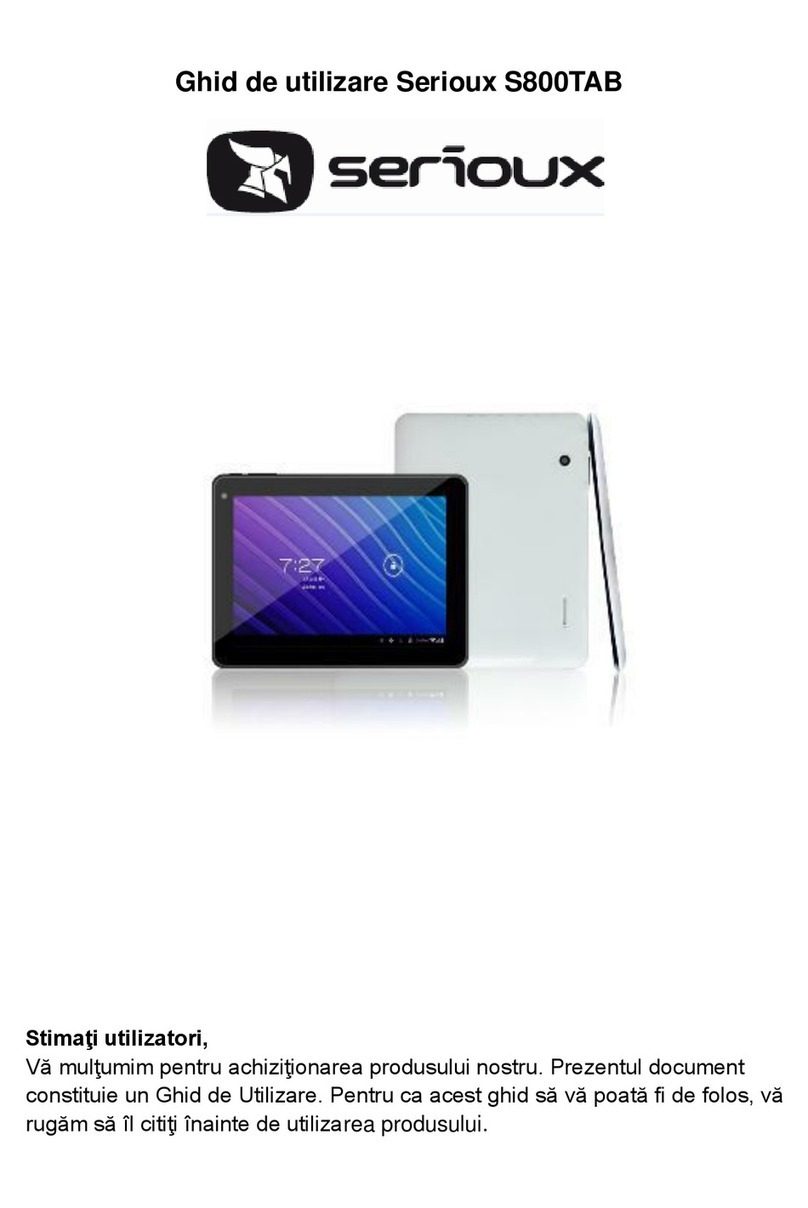
Serioux
Serioux S800TAB User manual

Serioux
Serioux S101TAB User manual
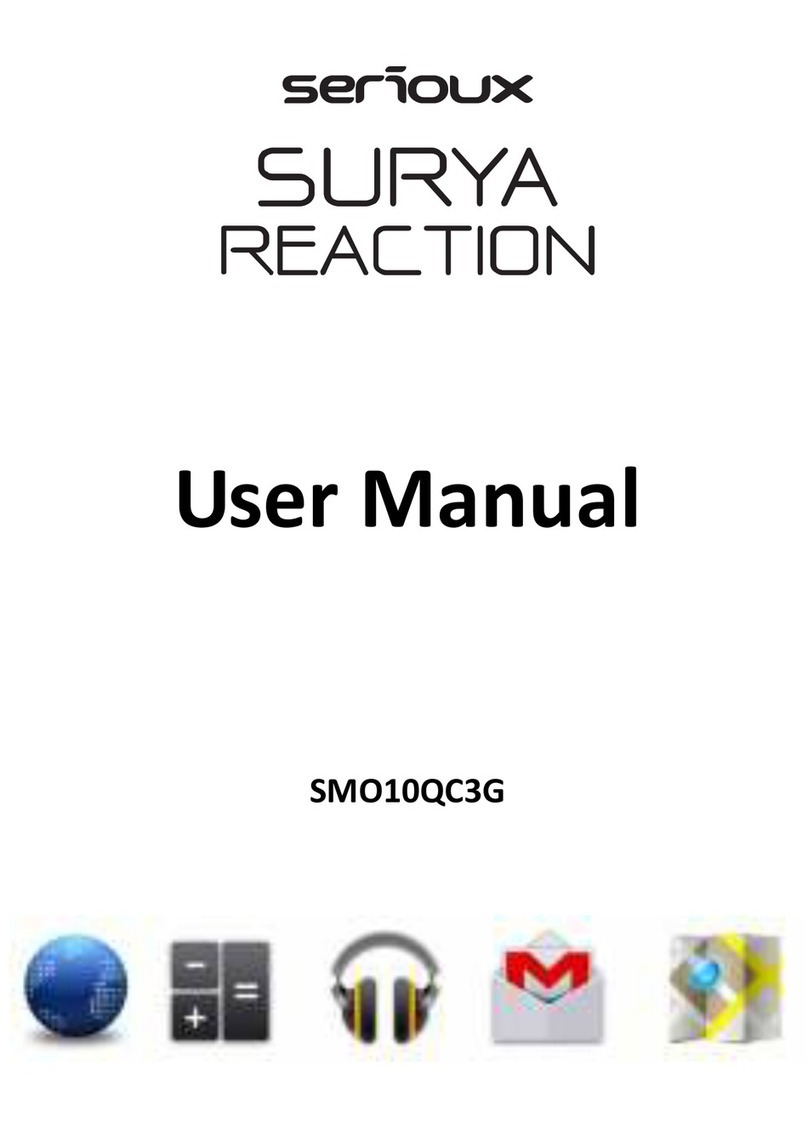
Serioux
Serioux Surya Reaction SMO10QC3G User manual
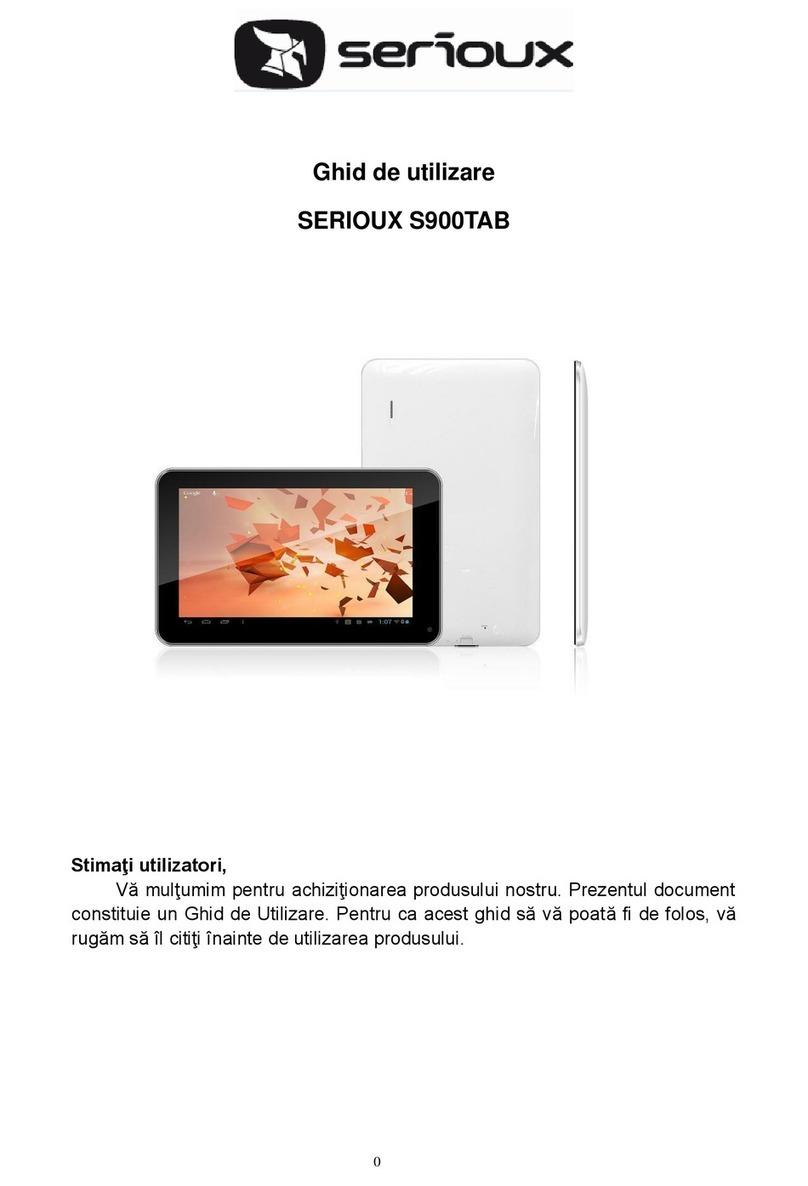
Serioux
Serioux S900TAB User manual
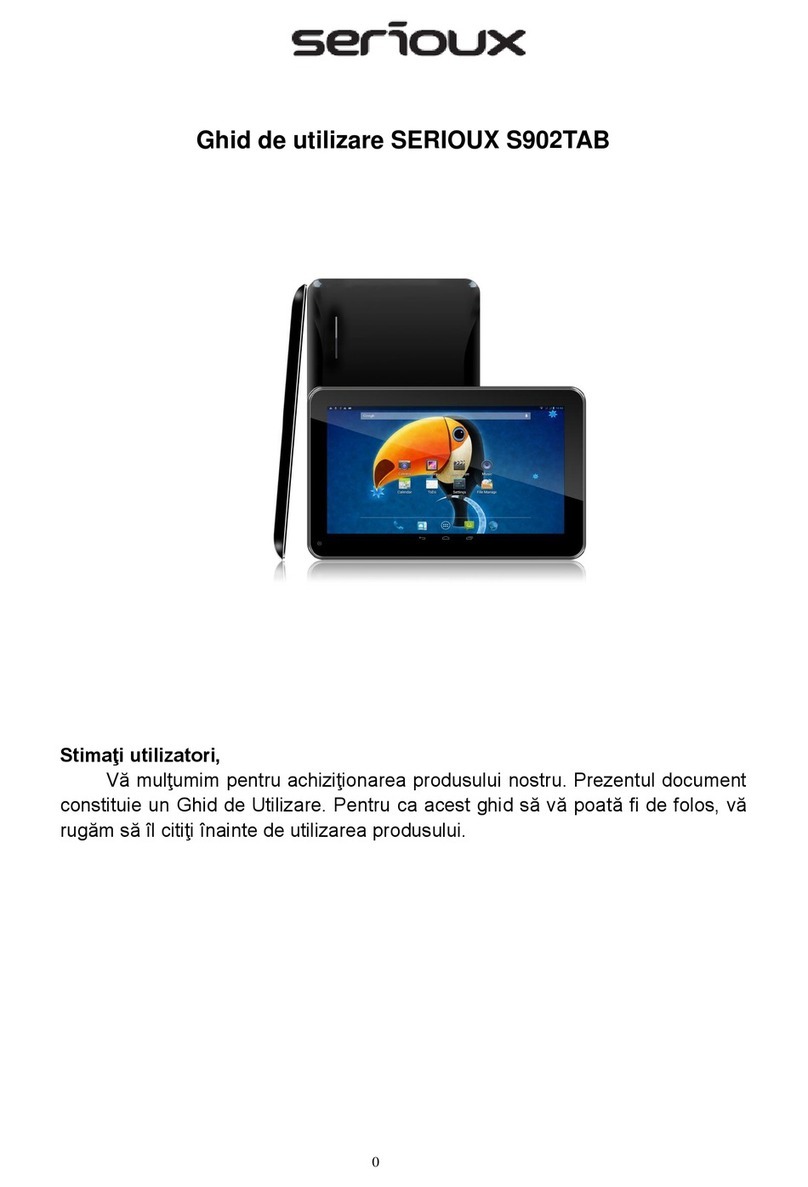
Serioux
Serioux S902TAB User manual

Serioux
Serioux S718TAB User manual

Serioux
Serioux SandStorm S9706TAB User manual

Serioux
Serioux S710TAB User manual
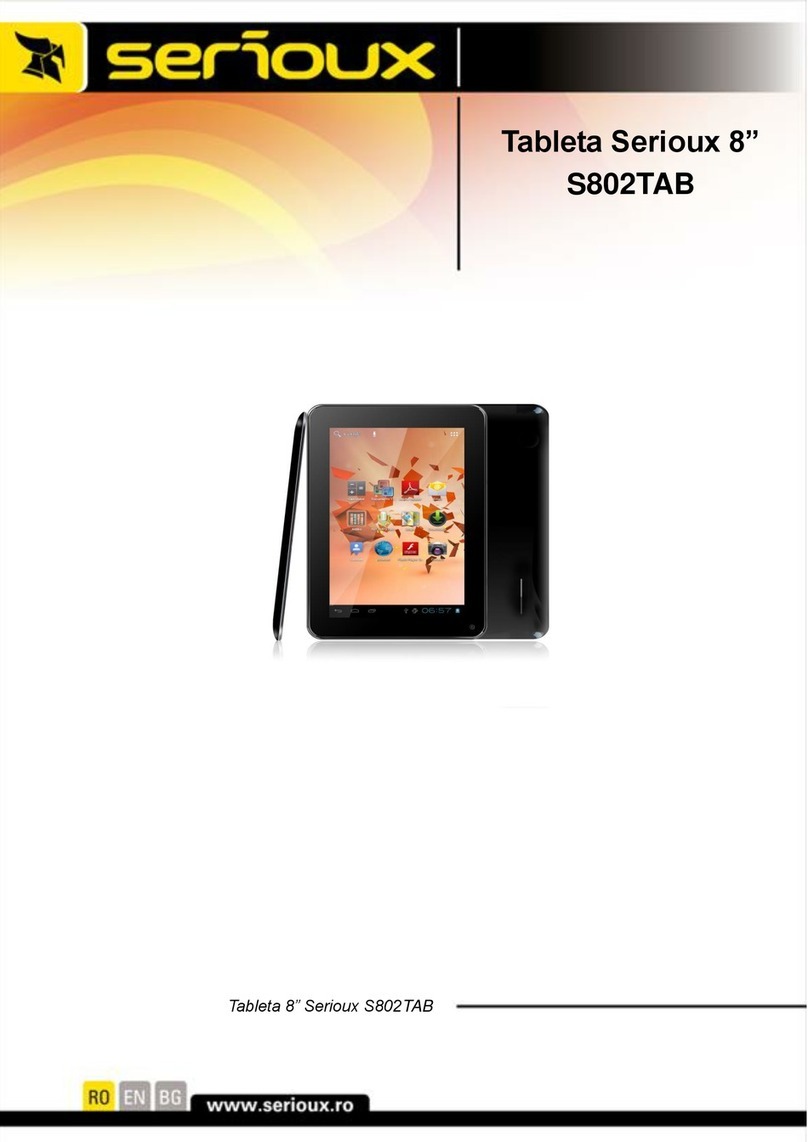
Serioux
Serioux S802TAB User manual